Windows 10에서 배터리를 소모하는 원인 찾기
권장: Windows 문제를 해결하고 시스템 성능을 최적화하려면 여기를 클릭하십시오.
Windows 10 PC의 배터리가 너무 빨리 방전되는 것 같다면 여러 가지 원인이 있을 수 있습니다. 대부분의 원인은 배터리 소모 또는 CPU 및 기타 하드웨어에 큰 부하를 일으키는 일부 앱입니다. 소프트웨어 문제가 아닌지 확인하고 싶다면 Windows 10에서 앱별 배터리 사용량을 확인하는 방법은 다음과 같습니다. Windows 10에서 배터리를 소모하는 원인을 찾으려면 내장 배터리 절약 유틸리티를 사용할 수 있습니다. 이 도구를 사용하면 앱의 배터리 사용량을 진단하고 앱이 백그라운드에서 활성화되지 않도록 할 수도 있습니다. 방법은 다음과 같습니다.
Windows 10에서 배터리를 소모하는 원인을 찾으려면 내장 배터리 절약 유틸리티를 사용할 수 있습니다. 이 도구를 사용하면 앱의 배터리 사용량을 진단하고 앱이 백그라운드에서 활성화되지 않도록 할 수도 있습니다. 방법은 다음과 같습니다.
- 설정 앱을 엽니다..
- 시스템 -> 배터리 세이버로 이동합니다.
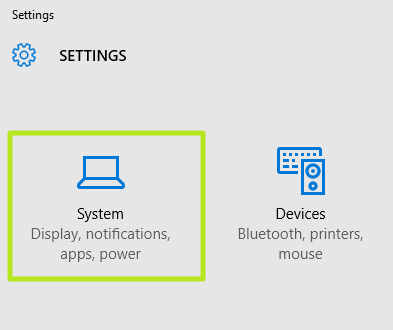
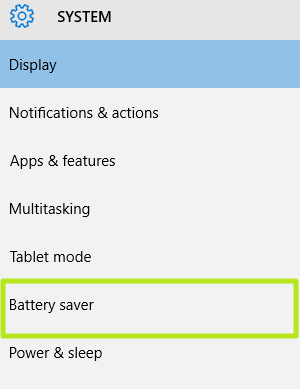
- 선택하다 배터리 사용 각 앱이 배터리 충전 수준에 어떤 영향을 미쳤는지 확인합니다.

- 백그라운드에서 모든 앱의 활동을 줄이려면 배터리 세이버 로 전환 에 위치.
- 아무 앱이나 선택하세요. 이 화면 상단에서 시스템, 디스플레이 및 Wi-Fi 간에 배터리 사용량이 어떻게 분배되는지 확인할 수 있습니다. 만약에 디스플레이의 비율이 특히 높으므로 배터리를 다시 얻으려면 밝기 설정을 낮추는 것이 좋습니다. 삶.
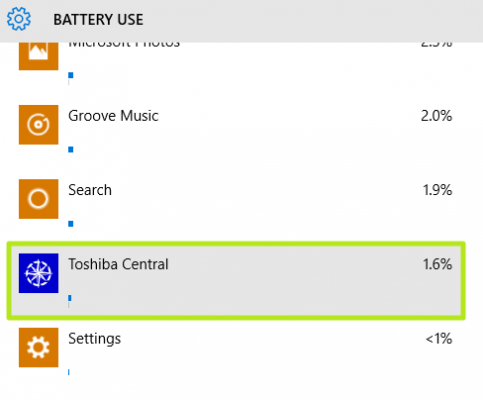
- 앱을 선택하면 세부 버튼이 오른쪽에 나타납니다. 클릭하세요.
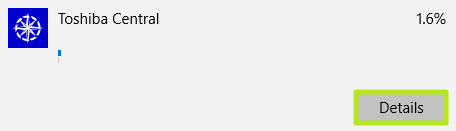
- "이 앱이 백그라운드에서 실행되도록 허용" 스위치를 끄다 배터리 수명을 덜 소모하도록 위치를 지정합니다.
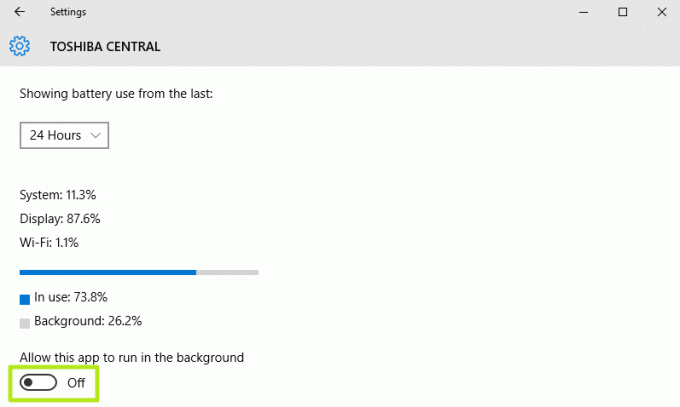
이 간단한 단계를 사용하여 배터리를 가장 많이 소모하는 앱과 이를 제어하는 방법에 대한 정보를 얻을 수 있습니다. 그게 다야 (을 통해 노트북).
권장: Windows 문제를 해결하고 시스템 성능을 최적화하려면 여기를 클릭하십시오.


